如果您与学生使用OneNote,则可能已经意识到它有多强大。但就像任何程序一样,可能存在一些您不了解或尚未开始使用的特殊功能。在这个博客条目中,我将分享一些最常见的方式,您可以在类笔记本中管理OneNote。
1-数字化您的内容
作为教育者,您可能有项目,活动,资源和工作表。当我的妻子邀请我进入她的二年级课堂时才回到学校准备,我对纯粹的资源感到惊讶。“你想过数字化吗?”我问我手里抓住了一个过度喧哗的马尼拉文件夹,挥舞着更克制的文件夹。数字化内容的问题总是在OneNote研讨会上出现。最佳答案是使用复印机/扫描仪解决方案。您可以删除几个内容粘合剂,将其扫描到PDF,您已准备就绪。如果您在学校没有一个,FedEx / Kinkos在他们的位置有这些令人敬畏的扫描仪。
为什么不刻为20-30美元来扫描您最宝贵的资源?毕竟,你永远不知道天花板何时会在论文上滴上洪流。“等待,当我需要它时,我将如何挑选一个200页PDF的一页(第52页)?”简单的答案是使用我在博客条目中讨论的一个PDF工具之一五大PDF注释工具。这些工具可以轻松提取一个页面或从大文档中提取一个页面。它很容易,你可以向你展示第三年级学生如何为你做。
如果您希望在您去的时候更具选择性,或者在您离开时扫描,那么就可以利用其他Microsoft工具,例如办公室镜头(阅读提示#3)要么Onedrive(阅读尖端#4)。你应该什么时候使用一个或另一个?
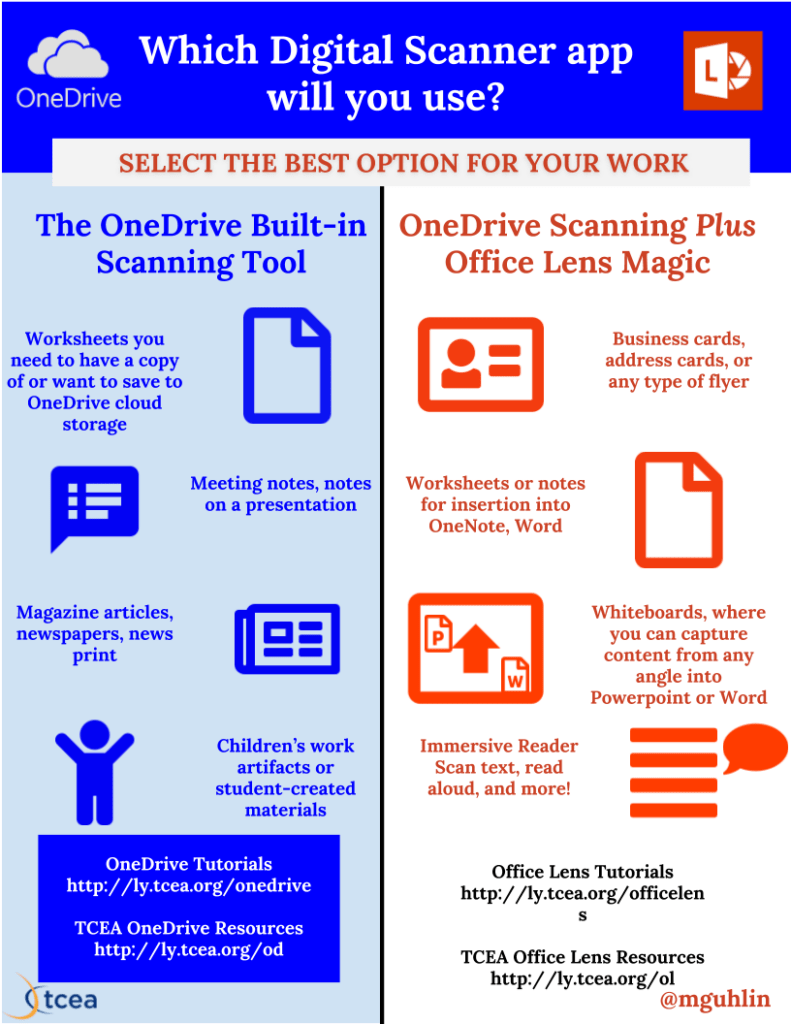
得到谷歌幻灯片版本|PowerPoint版本这个信息图表模板
虽然任何一种工具都可以使您的工作更容易,但办公镜头可以使您的学生与内置沉浸式读卡器更轻松地导航文本。
2-组织您的OneNote Master笔记本
现在你有你的论文数字化,你的下一步是什么?在一个地方组织所有材料,单位,课程计划和资源。OneNote可以让这种难以让这种困难的过程变得容易。OneNote具有部分和子部分。我喜欢在大纲模型之后组织我的OneNote材料。例如,考虑以下内容:
- 笔记本主题-数学
- 部分组- 这是一个总体思想或概念(例如代数I.)。部分组作为容器工作。
- 部分- 这是您将添加内容页面的实际部分。如果代数我是总体概念,那么这可能是代数I.介绍I.
- 页面- 与个人页面中的部分主题相关的资源,信息和课程计划。
- 例子- 在此示例中,我们有很多资源来跟踪。所以我们的科小组开始了
- 部分组标题:代数我
- 第1节标题:代数介绍我
- 页面:
- 学习不表演
- 有道理
- 猜想,创造力和不确定性
- 错误的美丽
- 页面:
- 第2节标题:用函数建模
- 页面:
- 变革率
- 图形
- 功能
- 页面:
- 第1节标题:代数介绍我
- 部分组标题:代数我
正如您所看到的,一个精心设计的大纲(我刷涂,呃,改编了这一点新的愿景)可以节省你的工作。您可以开始将内容(例如数字化文件)移动到相应的部分中。
3-在OneNote Master Notebook中的愈合内容
内容策策是您用来选择,筛选,保存和共享内容的过程。许多教育工作者使用像Pinterest,口袋,Evernote,Diigo,Flipboard,Livebinder或Wakelet这样的工具。使用这些工具存储内容的缺点很简单。如果您在办公室365学区,您将不得不弄清楚将该内容复制到OneNote笔记本中。只需依赖所有这些其他内容策策工具,而只是使用OneNote。
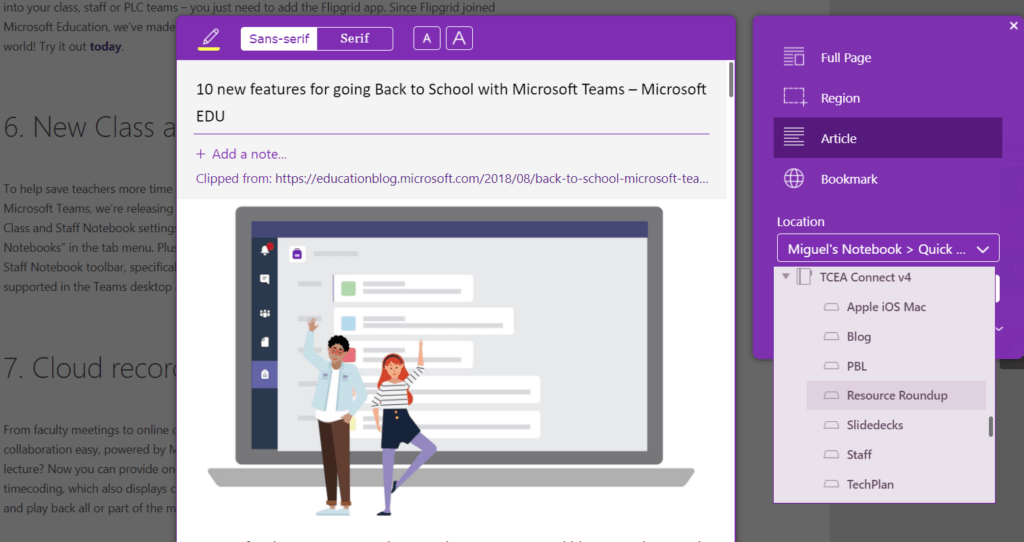
在此屏幕截图中,您可以看到OneNote WebClipper的主要选项。有了它,您可以将笔记本(例如TCEA Connect V4)保存到一个部分(例如资源圆形)
这OneNote Web Clipper.将帮助您将内容(引用网站源)直接剪辑到您选择的笔记本电脑和部分。这是您的Chrome或Firefox Web浏览器的扩展。它使内容易于oneNote易于释放。但是,OneNote Web Clipper不是将内容纳入OneNote文档的唯一方法。您还可以使用OneNote的内置插入菜单,如下所示:

对于那些使用社交媒体感到舒适的人,您可以利用ifttt.com自动保存内容进入你的OneNote笔记本。了解有关如何愈合的更多信息以这种方式的内容。
4-管理OneNote类笔记本
OneNote类笔记本包括您可以使用的基于Web的管理工具。您可以通过创建,修改和管理类笔记本电脑这个链接。使用Office 365工作/学校账户登录后,您将看到像下面的屏幕。

如果单击“管理笔记本”按钮,您将能够选择您的类笔记本电脑。这是什么样子:

从可用的选项中,您可以锁定/解锁(关闭/开)您的类笔记本的协作空间。需要与父母/监护人分享与班级笔记本的链接?您可以选择为所有学生选择个人学生或生成链接。这些链接提供了父母/监护人,可以访问他们的学生的个人笔记本。

5-在Microsoft团队中管理OneNote类笔记本
刚刚在2018年8月宣布,教师使用团队的教师有能力从团队中访问OneNote的管理组成部分。这是公告的文字:
为了帮助教师在Microsoft团队内使用OneNote类和员工笔记本时更多的时间,我们正在发布一些关键更新。教师将在Microsoft团队内直接享受新的和改进的班级和员工笔记本设置 - 只需在选项卡菜单中选择“管理笔记本”。此外,我们改进了类笔记本工具栏,并为员工团队提供了一个新的员工笔记本工具栏。此外,Teams Desktop应用程序现在完全支持页面分发!
阅读更多
使用OneNote类笔记本作为Microsoft团队的一部分具有其他好处。一定要探索微软团队。
你的教室的五个OneNote黑客
在那里,你的教室里有五个OneNote黑客。您使用或开发的一些OneNote Hacks是什么让您的工作更容易?



